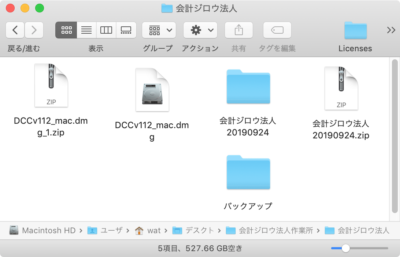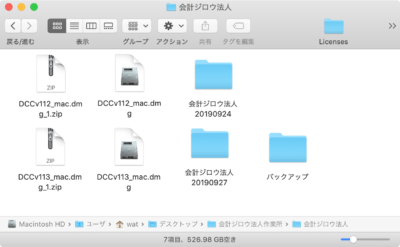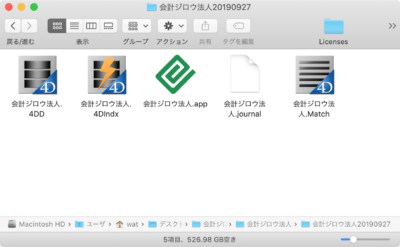「会計ジロウ法人」の新しいバージョンをインストールしてそれまでのデータを使う際には、以下のようにします。
(1)今まで使っていた会計ジロウのフォルダ(以下、「旧フォルダ」と呼びます)のフォルダ名末尾の年月日を今日の日付にして圧縮し、その圧縮ファイルを「バックアップ」フォルダに移動します。バックアップのやり方は、バックアップのページをご覧ください。
(2)新しい会計ジロウを「会計ジロウ法人」フォルダで解凍します(以下、解凍したフォルダを「新フォルダ」と呼びます)。詳しい方法は、インストールのページをご覧ください。
(3)新フォルダの名前の末尾に作業日の日付を追加します。
(4)旧フォルダ内のデータファイル(拡張子が「.4DD」と「.4DIndx」のファイル各1個)を新フォルダにコピーします。
なお、会計ジロウではフォルダ内のファイル名はアプリケーションの名称と同一にする必要があります。v102以前の会計ジロウからv103以降にアップグレードする場合は、旧フォルダからコピーしたデータファイル(dc.4DDとdc.4Dindx)のファイル名を「dc」から「会計ジロウ」に変更してください。
(5) 新しい会計ジロウフォルダの中の「会計ジロウ法人.app」ファイルをダブルクリックします。
(6)インターネットからダウンロードされたファイルであることの確認を求められるので、[開く]をクリックします。
「ログファイルがデータファイルと一致しません。」というダイアログが表示されるので、[OK]をクリックします。
続いて、「このデータファイルに対応する正しいログファイルを見つけることができませんでした。」というダイアログが表示されるので、[作成]をクリックします。会計ジロウ.journalファイルの保存ダイアログが表示されるので、会計ジロウ.appファイルと同じフォルダにある同名ファイルと置き換えて保存します。
バックアップに関するダイアログが表示されます。ログファイルが有効になるのはバックアップ後なので、[OK]をクリックして自動でバックアップを開始します。
(7)無事起動したら、ホーム画面の[終了]ボタンの下にある表記で、新しいバージョンが起動したことを確認します。
(8)「会計ジロウ法人」を終了してから新フォルダのファイル名末尾に今日の日付を付けてファイルを圧縮し、その圧縮ファイルを「バックアップ」フォルダに移動します。これによって最新版になった直後の会計ジロウがバックアップされます。
[▲上へ戻る]